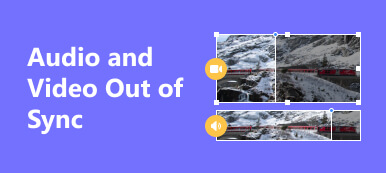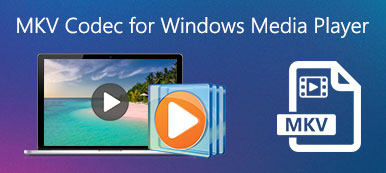Dans le paysage multimédia, aux prises avec Codec audio non pris en charge des erreurs peuvent perturber la jouissance du contenu. En quête de résolution, envisagez des solutions telles que les fixateurs et convertisseurs vidéo. Explorez les fonctionnalités et les étapes de ces outils, en proposant une approche personnalisée pour résoudre les problèmes de compatibilité. Alternativement, mettre à jour les codecs existants, essayer différents lecteurs et utiliser des outils de conversion en ligne offrent des moyens supplémentaires pour garantir une lecture fluide. Ce guide complet vous propose diverses stratégies pour surmonter l'obstacle des codecs audio non pris en charge et améliorer votre expérience multimédia.
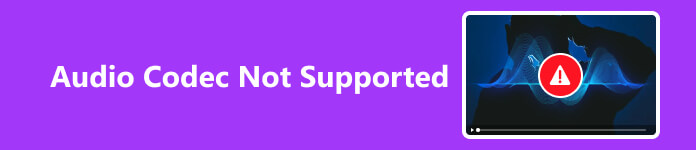
- Partie 1. Utilisation d'Apeaksoft Video Fixer
- Partie 2. Utilisation d'Apeaksoft Video Converter Ultimate
- Partie 3. Vérifiez les paramètres du son du système
- Partie 4. Mettre à jour le lecteur multimédia
- Partie 5. Utiliser les outils intégrés du système d'exploitation
- Partie 6. Extraire et remplacer l'audio
- Partie 7. FAQ sur les codecs audio non pris en charge
Partie 1. Utilisation d'Apeaksoft Video Fixer
Apeaksoft Fixateur Vidéo est une solution dédiée conçue pour résoudre les problèmes de codec audio dans les fichiers vidéo. Ce logiciel spécialisé excelle dans l'identification et la réparation des écarts liés aux codecs audio, garantissant ainsi des performances audio optimales. Son interface conviviale simplifie le processus, le rendant accessible aux utilisateurs recherchant des réparations efficaces et ciblées des codecs audio dans leur contenu vidéo.
Étape 1 Téléchargez et installez Apeaksoft Video Fixer sur votre ordinateur. Puis, après l'installation, lancez le logiciel.
Étape 2 Ensuite, sélectionnez la première icône + pour ajouter la vidéo corrompue, qui affiche le message Codec audio non pris en charge.
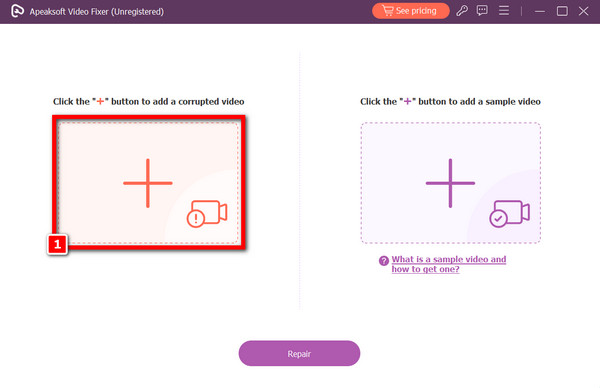
Étape 3 Pour ajouter l'exemple de vidéo, cliquez sur l'icône + sur le côté droit de l'écran. Sachez que la sélection de l'échantillon vidéo est cruciale pour la procédure de réparation car elle servira de manuel de l'outil pour réparer la vidéo.
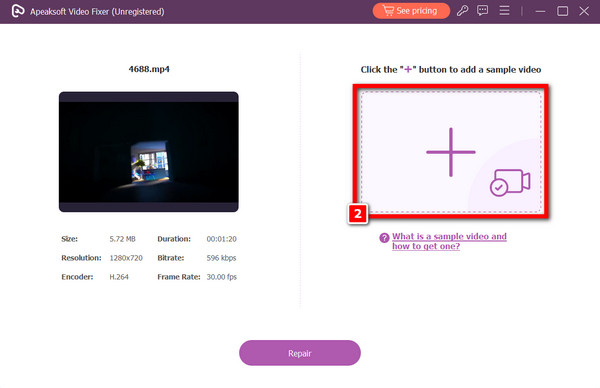
Étape 4 Après avoir sélectionné les deux vidéos, vous pouvez maintenant cliquer sur l'option Réparer pour commencer la procédure de réparation. Pendant que le logiciel ajuste la vidéo, veuillez patienter un instant.
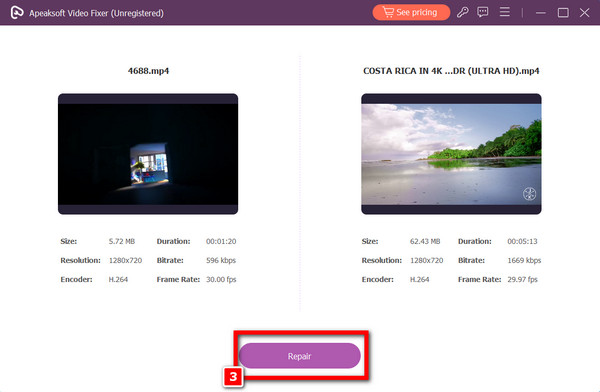
Étape 5 Enfin, une fois le problème résolu, cliquez sur le bouton Aperçu pour voir le produit fini. Si vous en êtes satisfait, vous pouvez ensuite appuyer sur le bouton Enregistrer pour conserver la vidéo sur votre ordinateur.
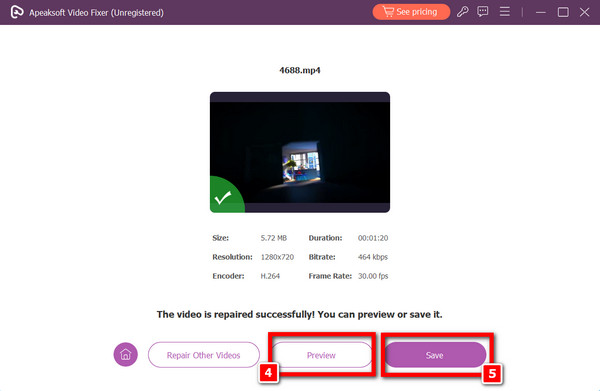
Partie 2. Utilisation d'Apeaksoft Video Converter Ultimate
Apeaksoft Video Converter Ultimate se distingue comme un outil polyvalent, fonctionnant comme un convertisseur vidéo complet et intégrant de solides capacités de réparation, notamment la résolution des problèmes de codec audio. Ce logiciel gère de manière transparente les conversions de format vidéo tout en résolvant et en corrigeant divers problèmes liés aux fichiers multimédia. Ses fonctionnalités de réparation avancées garantissent une approche holistique, ce qui en fait une solution indispensable pour les utilisateurs à la recherche d'un outil qui améliore et corrige activement l'intégrité de leur contenu vidéo.
Étape 1 Téléchargez et installez Apeaksoft Video Fixer sur votre ordinateur. Puis, après l'installation, lancez le logiciel.
Étape 2 Ensuite, cliquez sur le Ajouter des fichiers bouton pour commencer la conversion ou la réparation audio.
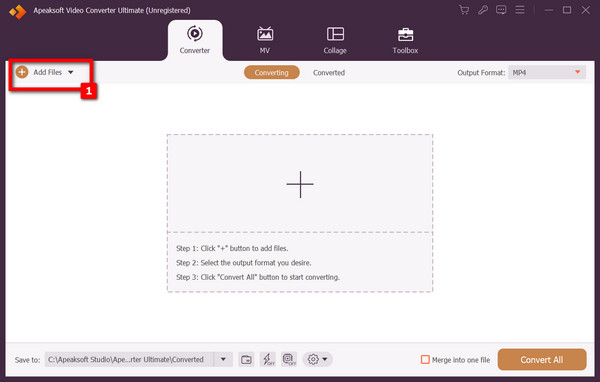
Étape 3 Ensuite, sélectionnez le fichier audio qui doit être modifié. Ensuite, choisissez l'audio de la vidéo fixe Format de sortie.

Étape 4 Après cela, une boîte contextuelle vous permettant de sélectionner un format audio, y compris AAC, AC3, WMA, et d’autres – apparaîtront. Choisissez parmi Haute, Moyennebauen Basse qualité pour le format que vous avez sélectionné à côté.

Étape 5 Après avoir choisi le format audio, cliquez sur le Convertir tout bouton pour terminer le processus.
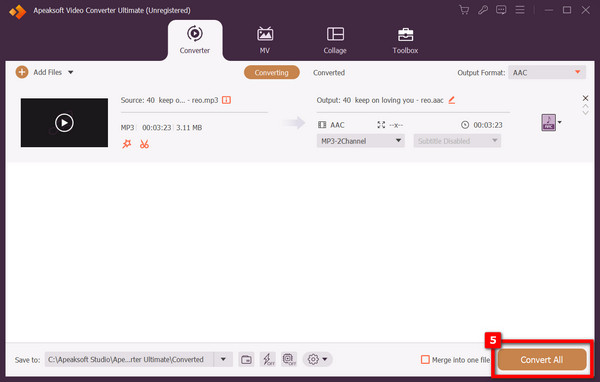
Partie 3. Vérifiez les paramètres du son du système
Vérifiez les paramètres audio de votre ordinateur pour résoudre les problèmes de compatibilité des codecs audio. Assurez-vous de la configuration correcte, car des divergences dans les paramètres du système peuvent entraîner des erreurs de codec audio non pris en charge. Accédez aux paramètres sonores et confirmez les configurations appropriées. La correction des incohérences peut contribuer de manière significative à résoudre ces problèmes, en permettant une lecture transparente et en résolvant les problèmes de compatibilité des codecs audio rencontrés dans les fichiers multimédias de votre système.
Partie 4. Mettre à jour le lecteur multimédia
Gardez votre lecteur multimédia à jour pour résoudre les problèmes de codec audio non pris en charge. Une mise à jour régulière garantit l'accès à une prise en charge améliorée des codecs et à des corrections de bugs dans les versions plus récentes. Cette approche proactive de la maintenance de votre lecteur multimédia garantit une expérience multimédia plus fluide, résolvant les problèmes de compatibilité associés aux codecs audio non pris en charge. En restant à jour, vous améliorez les capacités de votre lecteur, lui permettant de gérer efficacement une plus large gamme de formats audio sans rencontrer d'obstacles à la lecture.
Partie 5. Utiliser les outils intégrés du système d'exploitation
Tirez parti des capacités natives de votre système d'exploitation pour convertir des fichiers vidéo sans outils externes. Explorez les fonctionnalités de conversion intégrées, souvent trouvées dans les lecteurs multimédias ou les utilitaires système, permettant la transformation de la vidéo dans un format universellement pris en charge. Cette approche évite le besoin d'applications tierces, rationalise le processus et résout les problèmes de codec audio non pris en charge grâce aux fonctionnalités inhérentes de votre système d'exploitation.
Partie 6. Extraire et remplacer l'audio
Assurez l’intégrité de votre fichier vidéo pour résoudre les problèmes de codec audio non pris en charge. Vérifiez l'intégrité du fichier, car une corruption peut se manifester par des problèmes de codec. Si des écarts sont identifiés, envisagez de télécharger à nouveau, à l'aide d'un enregistreur audio, ou obtenir une version non corrompue du fichier. Ce processus de vérification méticuleux aide à éliminer les problèmes potentiels associés à la corruption de fichiers, garantissant un fichier vidéo propre et fonctionnel, résolvant et résolvant ainsi les problèmes de compatibilité des codecs audio rencontrés lors de la lecture.
Partie 7. FAQ sur les codecs audio non pris en charge
Windows Media Player est-il fourni avec tous les codecs ?
Non, Windows Media Player n'inclut pas tous les codecs par défaut. Il prend en charge les formats standards, mais des codecs supplémentaires peuvent être requis pour des types de fichiers spécifiques. Les utilisateurs doivent souvent installer des packs de codecs ou utiliser des lecteurs multimédias alternatifs pour une compatibilité plus large. Vous pouvez également essayer d'utiliser d'autres Alternatives à Windows Media Player vérifier.
Pouvez-vous installer des codecs sur votre téléphone ?
Oui, selon le système d'exploitation, vous pouvez installer des codecs sur votre téléphone. Les appareils Android, par exemple, peuvent bénéficier d'applications ou de lecteurs tiers prenant en charge divers codecs, tandis qu'iOS a une prise en charge limitée en raison de l'écosystème fermé d'Apple.
Où pouvez-vous obtenir des codecs audio gratuits ?
Vous pouvez trouver des codecs audio gratuits sur diverses plateformes en ligne. Des sites Web comme Xiph.org et Codec Guide proposent une gamme de codecs audio open source et disponibles gratuitement. De plus, les packs de codecs comme K-Lite Codec Pack incluent souvent une collection de codecs gratuits.
Le codec affecte-t-il la qualité audio ?
Oui, les codecs peuvent avoir un impact sur la qualité audio. Le choix du codec détermine la manière dont les données audio sont compressées et décompressées, affectant des facteurs tels que la taille et la fidélité du fichier. Les codecs de haute qualité préservent mieux l'intégrité audio, tandis que les codecs avec perte peuvent réduire la qualité audio lors de la compression.
Conclusion
En conclusion, surmonter Codec audio non pris en charge les erreurs exigent une approche polyvalente. Video Fixer et Video Converter Ultimate d'Apeaksoft offrent des solutions spécialisées, tandis que les vérifications du système, les mises à jour des lecteurs et les outils du système d'exploitation fournissent des correctifs supplémentaires. Comprendre les codecs et leur impact garantit une expérience multimédia fluide. Explorez diverses stratégies pour améliorer le plaisir du contenu.